כיצד להקליט וידאו באייפון בזמן השמעת מוזיקה [3 דרכים!]
ניסית פעם לצלם את הסרטון המושלם באייפון, רק כדי שהמוזיקה שנבחרה בקפידה תנתק ברגע שהצלחת להקליט? זו חוויה מתסכלת ומוכרת. לכן, אתה רוצה ללמוד איך להקליט וידאו באייפון תוך כדי השמעת מוזיקה, בין אם אתה שואף לווג קולנועי, סרטון ריקוד או רגע עם האווירה הנכונה. מדריך זה חושף דרכים להשיג זאת! התכוננו לגלות את הדרכים להקליט וידאו באייפון מבלי להשהות את המוזיקה ולשחרר את יוצר הסרטים הפנימי שלכם.
רשימת מדריכים
הקלט סרטוני וידאו בזמן השמעת מוזיקה באייפון עם iOS 18 הקלט וידאו תוך כדי האזנה למוזיקה באייפון ב-iOS 17/16 ואילך הפעל מוזיקה בזמן הקלטת וידאו במחשב/מק/אייפון/אנדרואידהקלט סרטוני וידאו בזמן השמעת מוזיקה באייפון עם iOS 18
עם שחרורו של iOS 18, אתה יכול להקליט וידאו באייפון תוך כדי השמעת מוזיקה, תכונה שלא הייתה זמינה קודם לכן. זוהי תכונה משנה משחק עבור יוצרי תוכן, וולוגרים או סתם כל מי שרוצה להוסיף רצועת רקע לסרטונים שלו מבלי להפריע לזרימת העבודה שלהם. אז, כדי להתחיל להקליט סרטון למדיה חברתית, לתעד אירוע או ליצור משהו מהנה, הנה איך להשמיע מוזיקה תוך כדי הקלטה באייפון:
שלב 1.לפני ההקלטה, עבור אל "הגדרות", ואז מצא את הקטע "מצלמה" ובחר "הקלט סאונד". שם, הפעל את "אפשר השמעת אודיו" כדי ללכוד את האודיו שמתנגן בעת הקלטת וידאו.
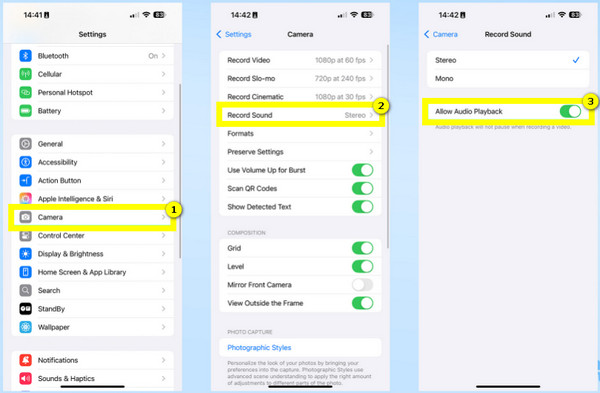
שלב 2.כעת, פתחו את אפליקציית "מוזיקה" או כל אפליקציה אחרת שמשמיעה מוזיקה, ולאחר מכן בחר את השיר שברצונך להקליט. לאחר מכן, עבור לאפליקציית "מצלמה" ועבור למצב "וידאו".
שלב 3.ברגע שאתה מוכן, הקש על כפתור "הקלט" ואז על "מרכז הבקרה" כדי להשמיע את השיר, ולהתחיל להקליט וידאו באייפון תוך כדי השמעת מוזיקה. לאחר מכן, הקש על כפתור "עצור" ותן לסרטונים שלך מגע אישי יותר על ידי עריכתם.
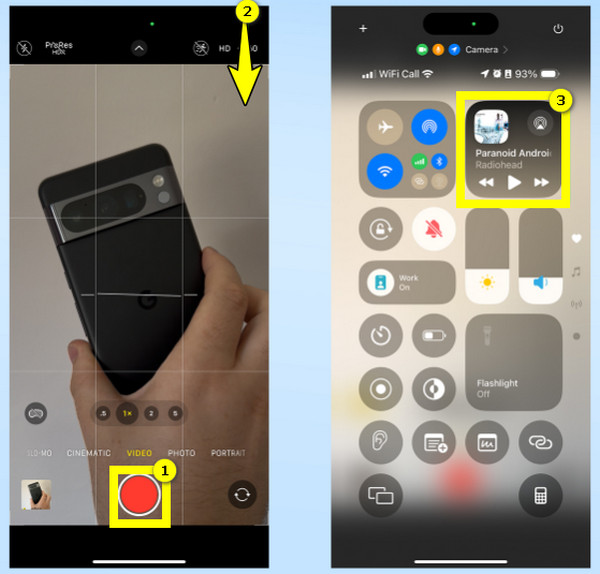
הקלט וידאו תוך כדי האזנה למוזיקה באייפון ב-iOS 17/16 ואילך
האמת היא שהקלטת וידאו באייפון תוך כדי האזנה למוזיקה לא הייתה חלקה לפני שחרורו של iOS 18 מכיוון שהמוזיקה תפסיק ברגע שתפתח את אפליקציית המצלמה. עם זאת, iOS 17/16 וגרסאות קודמות מציעות פתרון עוקף לשמירה על המוזיקה שלך בזמן הקלטת האייפון שלך; הנה איך:
שלב 1.התחל לנגן את המוזיקה האהובה עליך באפליקציית "מוזיקה" או בכל אפליקציה שמשמיעה מוזיקה. לאחר מכן, פתח את אפליקציית "מצלמה", ולאחר מכן בחר במצב "תמונה"; לחץ והחזק את הלחצן כדי להתחיל בהקלטת וידאו.
שלב 2.במקום להחזיק את הכפתור, אתה יכול להחליק אותו ללחצן "נעל" כדי לשמור את ההקלטה. לאחר השלמתו, שחרר את הכפתור כדי להפסיק את ההקלטה. עכשיו, אתה יכול ליהנות מצפייה בסרטון שלך עם מוזיקה.
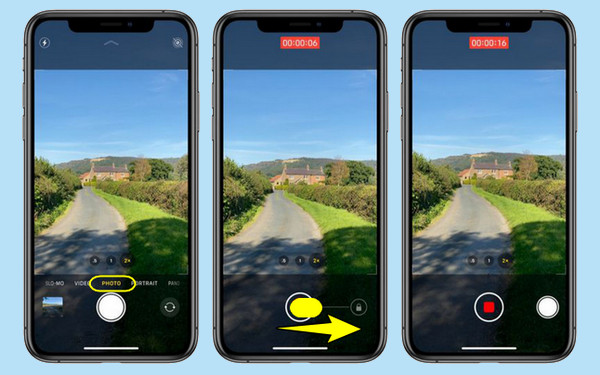
הפעל מוזיקה בזמן הקלטת וידאו במחשב/מק/אייפון/אנדרואיד
בין אם אתה רוצה ליצור תוכן למדיה חברתית, להזרים בשידור חי או לתעד משהו מיוחד, השמעת מוזיקה בזמן ההקלטה יכולה לשפר את החוויה. ומלבד הקלטת וידאו באייפון תוך כדי השמעת מוזיקה, אתה יכול לעשות זאת גם במכשירים שונים כמו PC, Mac ואנדרואיד. הכלי הטוב ביותר למשימה זו הוא ה AnyRec Screen Recorder. פתרון התוכנה העוצמתי שלך נועד להקליט פעילות מסך, לכידת וידאו ואפילו להוסיף קול מערכת וכניסת מיקרופון. אתה יכול לבחור את האזור המדויק להקלטה וכן לכוונן את הגדרות השמע לאיכות צליל מיטבית. מה לגבי מכשירים ניידים? לכלי זה יש מקליט טלפון מדהים שבו אתה יכול לשקף את מסך הטלפון שלך ולהקליט אותו מיד! כל הקלטה שתעשה, תוכל להבטיח תוצאות באיכות גבוהה עם AnyRec.

הקלט מסכים שולחניים וניידים עם סאונד מערכת ואודיו של מיקרופון.
הגדר את הגדרות ההקלטה, למשל, רזולוציה, פורמט וכו', לפי טעמך.
קיצורי מקלדת הניתנים להתאמה אישית לשליטה קלה בתהליך ההקלטה.
הערה, צייר וצלם צילומי מסך תוך כדי הקלטת מסך.
100% Secure
100% Secure
1. הקלט וידאו באייפון/אנדרואיד עם מוזיקה באמצעות מקליט הטלפון
שלב 1.לִפְתוֹחַ AnyRec Screen Recorder ועבור אל "מקליט טלפון" מהמסך הראשי. יופיע חלון המבקש ממך לבחור את סוג המכשיר שלך: אנדרואיד או iOS.

שלב 2.בצע את השלבים עבור המכשיר שבחרת:
1. לאחר בחירת האפשרות "iOS", בחר בלשונית "שיקוף מסך".
2. לאחר מכן, ב-iDevice שלך, החלק פתח את "מרכז הבקרה" והקש על "שיקוף מסך".
3. בחר "AnyRec Screen Recorder" מהמכשירים הזמינים.
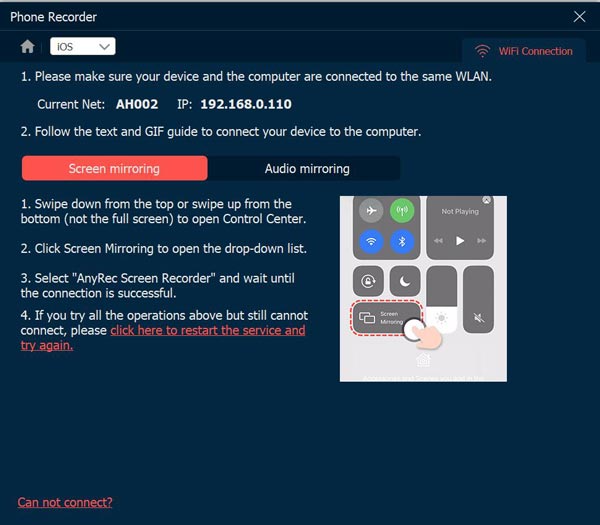
4. בחר באפשרות "אנדרואיד" והחליט אם לחבר את הטלפון שלך באמצעות Wi-Fi או USB.
5. לחיבור Wi-Fi, אנא התקן את FoneLab Mirror ושני המכשירים שלך חייבים להיות באותה רשת כדי תיעוד מסך באנדרואיד.

שלב 3.לאחר יצירת החיבור, מסך הטלפון שלך יוצג על שולחן העבודה שלך. כעת תוכל לבחור את מקור השמע ולהתחיל להקליט וידאו ממכשירי אייפון ואנדרואיד כאחד בזמן שהמוזיקה מתנגנת.
2. הקלט סרטונים במחשב תוך כדי השמעת מוזיקה
שלב 1.בחר "מקליט וידאו" מהתפריט הנפתח של מצב ההקלטה. בחר "מלא" כדי להקליט את כל המסך או "מותאם אישית" כדי לציין אזור מסוים עבור ההפעלה שלך.

פתק: כדי להתאים את העדפות ההקלטה שלך, עבור אל "הגדרות" ולאחר מכן "פלט" כדי להגדיר את ההגדרות לטעמך.
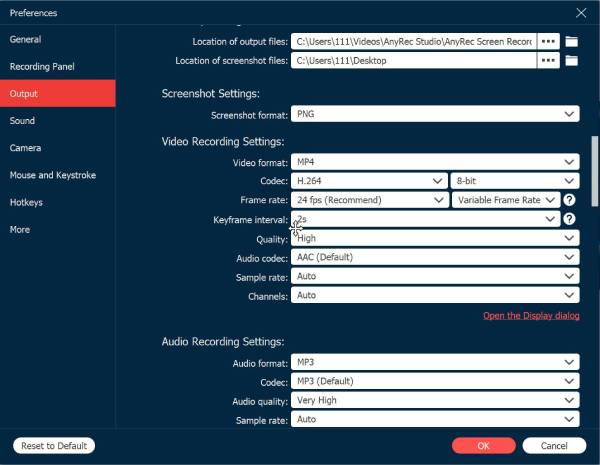
שלב 2.לאחר מכן, כדי ללכוד אודיו, הפעל את האפשרות "קול מערכת" כדי להקליט את השיר אתה אוהב. אם ברצונך להוסיף קריינות, הפעל את כפתור "מיקרופון" ושנה את רמות השמע לפי הצורך.

שלב 3.כאשר אתה מוכן להתחיל להקליט וידאו במחשב עם מוסיקה, לחץ על כפתור "REC" אתה יכול להשתמש בסרגל הכלים הצף כדי להוסיף הערות, ועל ידי לחיצה על כפתור "מצלמה", תוכל לצלם תמונות.
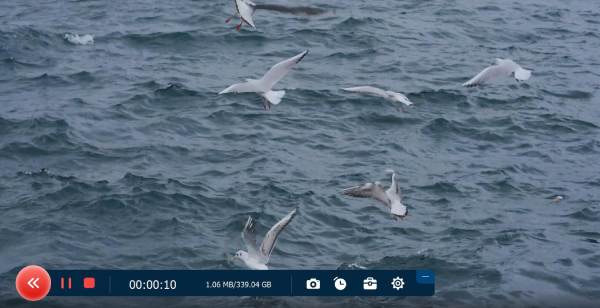
שלב 4.לאחר שתסיים, לחץ על כפתור "עצור". סקור את ההקלטה בחלון זה, בצע את כל החיתוך הנדרש ולאחר מכן לחץ על כפתור "שמור" כדי לשמור אותה במחשב שלך.

סיכום
הרם את חווית ההקלטה הכוללת שלך, הקלט וידאו באייפון תוך כדי השמעת מוזיקה עכשיו! בין אם ב-iOS 18 או בגרסאות קודמות, יש דרכים לעקיפת הבעיה כדי להשיג את השילוב החלק הזה של מוזיקה ווידאו. יתר על כן, למי שמחפש עוד יותר צדדיות ועוצמה, ה AnyRec Screen Recorder הוא כלי מצוין להקלטת מסכים עם מוזיקה בכל מכשיר. זה מאפשר לך לצלם וידאו חלק ואיכותי עם מוזיקה בקלות, יחד עם שלל התאמות אישיות ותכונות עריכה. קח את התוכן שלך עכשיו לשלב הבא!
100% Secure
100% Secure
